メディア再生
メディアプレーヤーはセンターディスプレイから操作します。いくつかの機能はステアリングホイール右側のステアリングリモコンまたは音声認識機能で操作することもできます。
メディアプレーヤーではラジオも操作できます。ラジオについては、別のセクションを参照してください。
メディアソースの起動
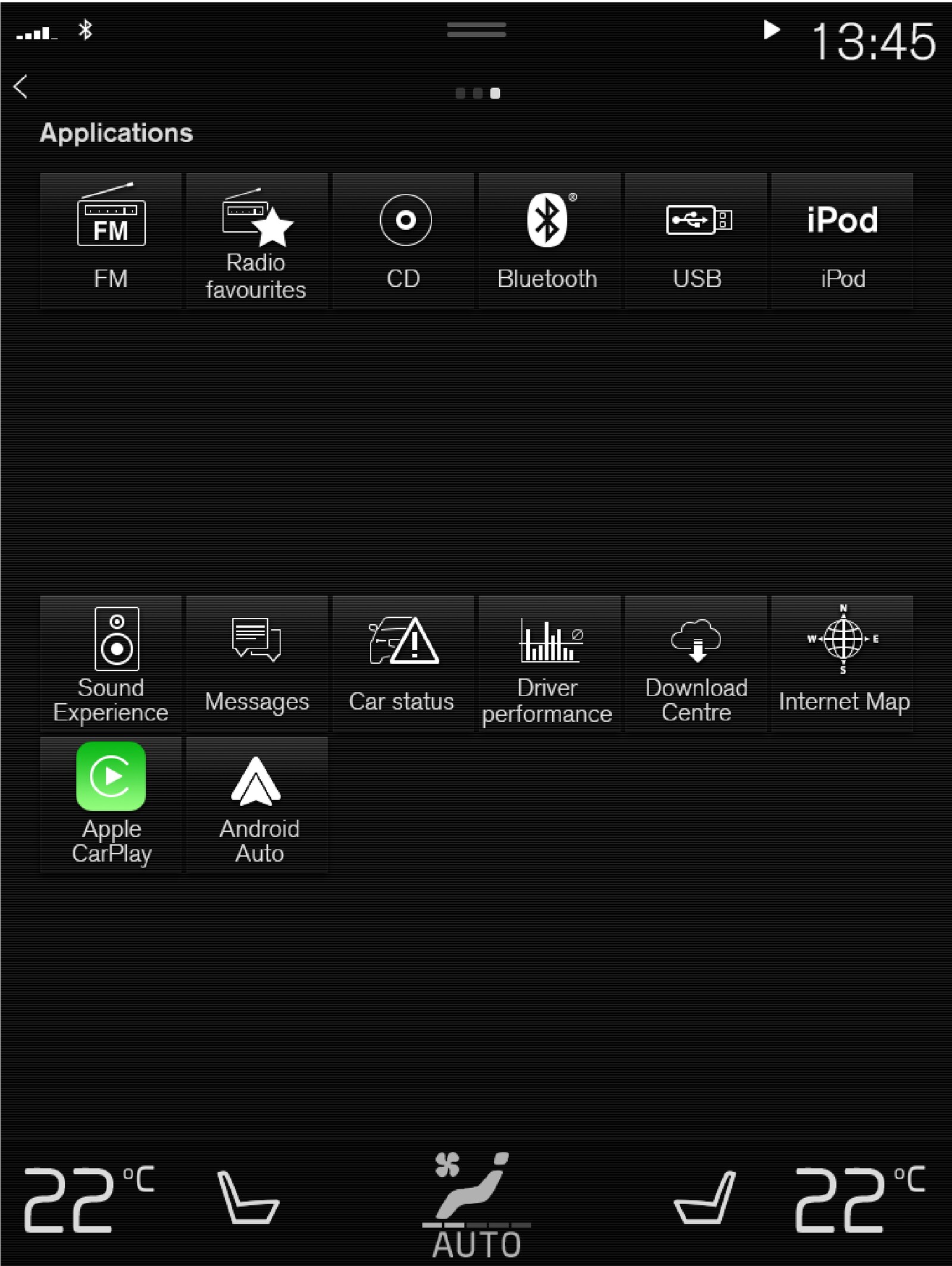
CD*
USBメモリー
MP3プレーヤーおよび iPod®
ノート
iPodから再生を開始するには、(USBではなく) iPodアプリを使用してください。
iPod をオーディオソースとして使用しているとき、車両のオーディオ・メディアシステムのメニュー構造は、iPod のメニュー構造と同様になります。
Bluetooth接続機器
インターネットメディア
ビデオ
Apple CarPlay
Apple CarPlay は別の項に記載されています。
メディアの操作および変更

メディアプレーヤーは音声認識、ステアリングホイールのステアリングリモコン、またはセンターディスプレイで操作することができます。
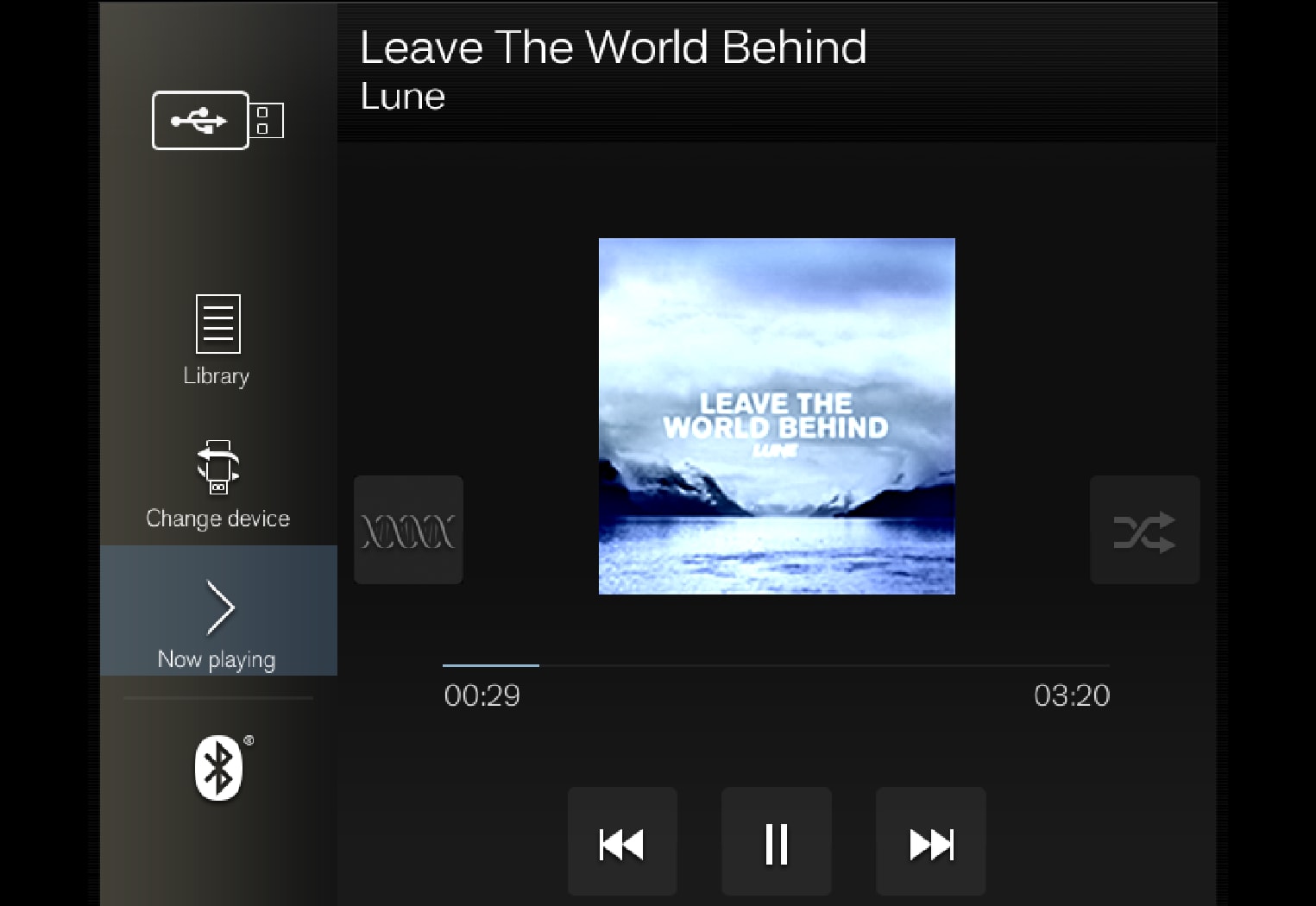
音量 - センターディスプレイの下にあるコントロールノブを回すか、ステアリングホイール右側のステアリングリモコンの 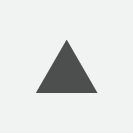
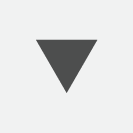 を押して、音量を調節します。
を押して、音量を調節します。
再生/一時停止 - 再生中の曲の画像、センターディスプレイの下にあるボタン、またはステアリングホイール右側のステアリングリモコンの 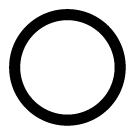 をタップします。
をタップします。
曲の変更 - センターディスプレイで目的の曲をタップするか、センターディスプレイの下またはステアリングホイール右側のステアリングリモコンにある 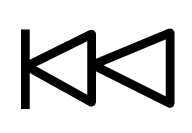 または
または 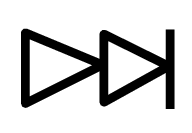 を押します。
を押します。
早送り/移動 - センターディスプレイの時間軸をタップし、横方向にドラッグするか、センターディスプレイの下またはステアリングホイール右側のステアリングリモコンにある 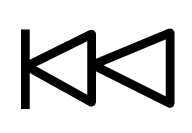 または
または 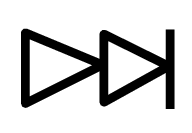 を長押しします。
を長押しします。
メディアの変更 - アプリの前のソースから選択する、アプリビューで目的のアプリをタップする、またはステアリングホイール右側のステアリングリモコンを使用してアプリメニューから選択する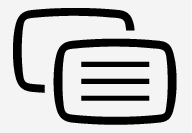 方法のいずれかを使用します。
方法のいずれかを使用します。

ライブラリ - ライブラリから再生するときに、このボタンを押します。
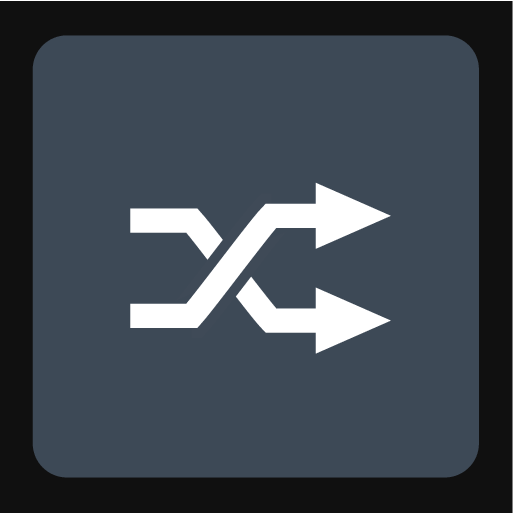
シャッフル - 再生順序をシャッフルするときに、このボタンを押します。
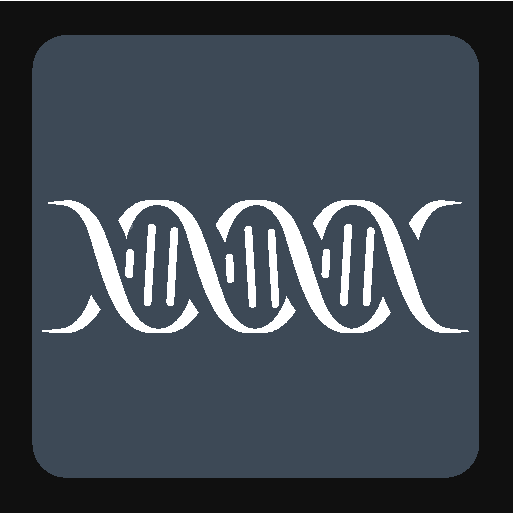
類似ジャンル - Gracenote を使用してUSBデバイスにある類似の音楽を検索し、そこからプレイリストを作成するときに、このボタンを押します。プレイリストには、50曲まで入れることができます。
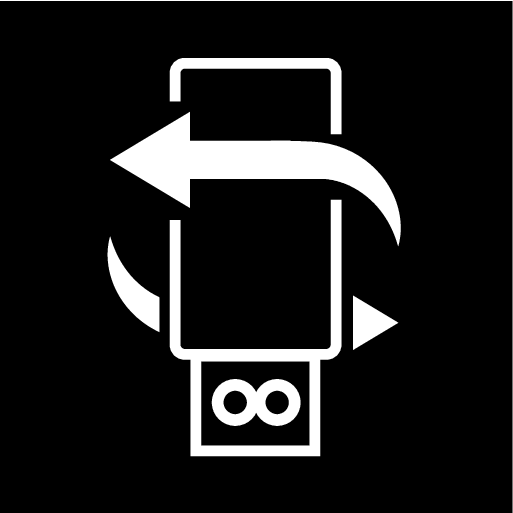
デバイスを変更 - 複数のUSBデバイスが接続されているときに、USBデバイスの切り替えにこのボタンを押します。
ビデオの設定
ビデオプレーヤーがフルスクリーンモードになっているとき、またはトップビューを開いて の順に押すと、音声言語、オフ、および 字幕言語 を変更することができます。
















